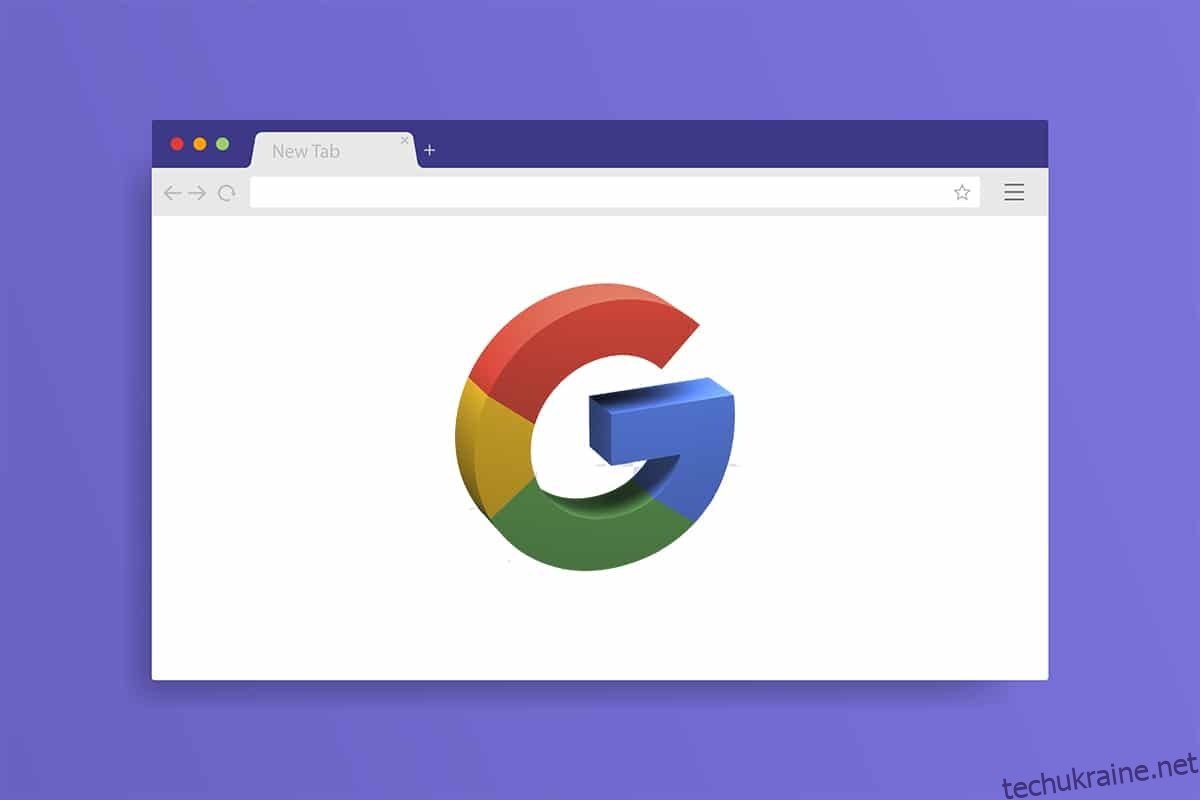Google Chrome протягом тривалого часу був провідним веб-браузером. Він славиться своєю великою базою користувачів і бездоганним сервісом, який вдосконалюється з кожним оновленням. Однак у Chrome все ще є проблеми, про які часто повідомляється. Нещодавня помилка змусила користувачів запитувати, де знаходиться кнопка меню Chrome? Кнопка меню в Google Chrome за замовчуванням розташована у верхньому правому куті екрана. Коли виникає ця помилка, кнопка меню Chrome зникає зі свого звичайного місця, що може зіпсувати роботу інтерфейсу багатьох користувачів. Якщо ви також маєте справу з такою ж проблемою, ви в правильному місці. Ми пропонуємо вам ідеальний посібник, який допоможе вам виправити відсутність кнопки меню в помилці панелі меню Google Chrome.
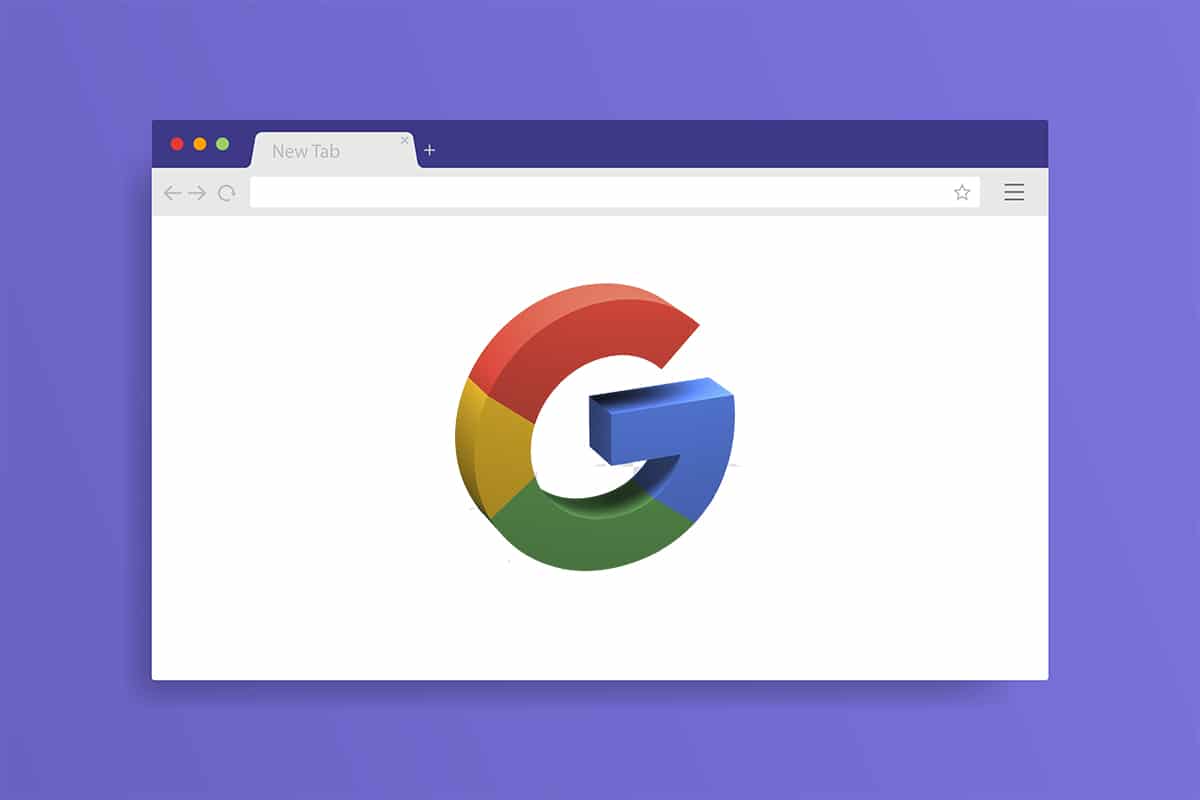
Кнопка меню Chrome розташована праворуч від адресного рядка URL-адреси. Якщо вам цікаво, що спричиняє його зникнення, ось кілька правдоподібних причин цієї помилки.
- Дрібні помилки та збої
- Втручання розширень
- Google Chrome застарів
Зрозумівши, чому кнопка меню зникає з панелі меню Google Chrome, перейдемо до способів вирішення цієї проблеми. По-перше, переконайтеся, що ви не використовуєте Chrome у повноекранному режимі, оскільки він приховує кнопку меню, ви можете перевірити це, натиснувши клавішу F11. Якщо Chrome переходить у повноекранний режим, знову натисніть F11, щоб вимкнути повноекранний режим. Якщо ви все ще стикаєтеся з проблемою, виконайте наведені нижче дії.
Спосіб 1. Перезапустіть Google Chrome
Це основне виправлення, яке працює для багатьох помилок Google Chrome, і це просто перезапуск Chrome. Перезапуск Chrome усуне будь-які тимчасові збої та інші проблеми з програмним забезпеченням у Chrome. Ось як це можна зробити.
1. Натисніть одночасно клавіші Ctrl + Shift + Tab, щоб відкрити Диспетчер завдань.
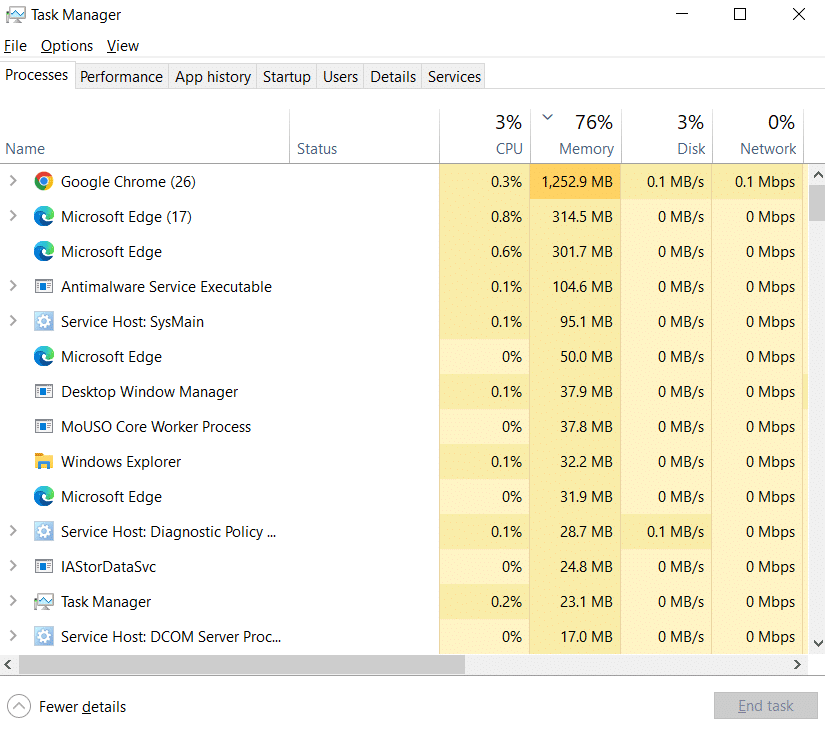
2. Знайдіть Google Chrome на вкладці Процеси.

3. Клацніть правою кнопкою миші на Google Chrome і виберіть Завершити завдання. Це закриє всі процеси, пов’язані з Google Chrome.
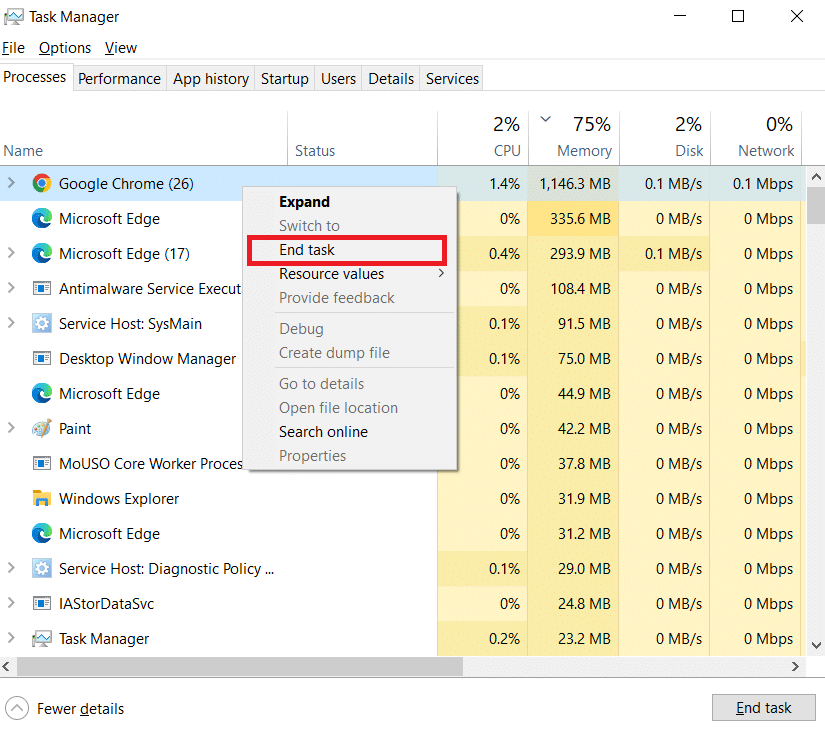
4. Зачекайте кілька секунд і відкрийте Google Chrome.
Спосіб 2. Оновіть Google Chrome
Якщо ви використовуєте застарілу версію Google Chrome, ви можете побачити багато помилок, включаючи відсутню кнопку меню. Chrome отримує регулярні оновлення, які забезпечують належну роботу та виправляють помилки та інші проблеми. Ви можете перевірити та оновити Google Chrome, виконавши наведені нижче дії.
1. Натисніть клавішу Windows, введіть chrome та натисніть Відкрити.

2. Введіть chrome://settings в адресному рядку та натисніть клавішу Enter, щоб відкрити сторінку налаштувань Chrome.
3. На панелі ліворуч натисніть опцію Про Chrome.
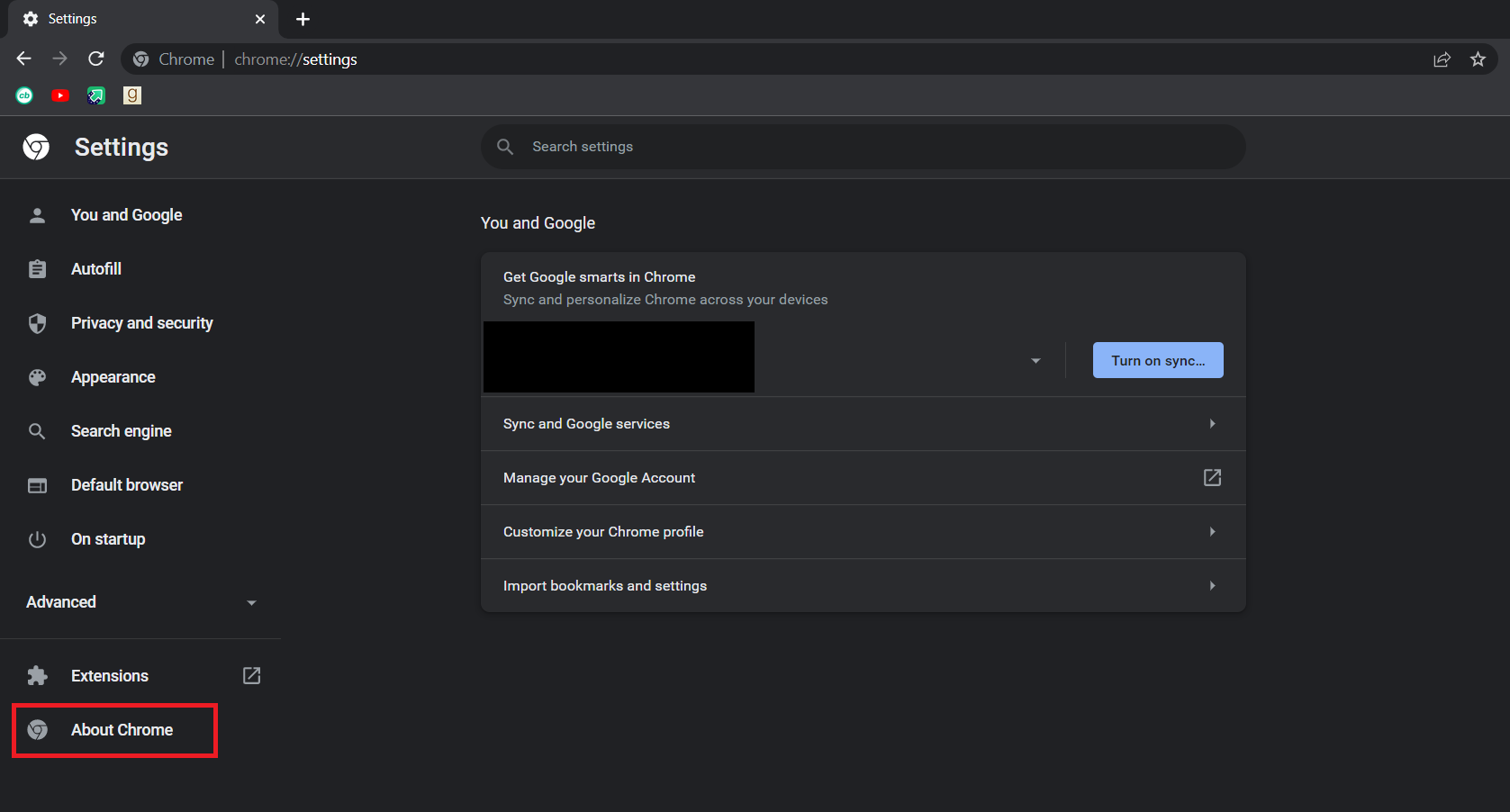
4. У наступному вікні Chrome перевірить наявність оновлень. Якщо доступні оновлення, Chrome автоматично почне оновлюватися.
5. Після завершення оновлення Chrome з’явиться кнопка Перезапуск.
6. Натисніть Перезапустити, щоб перезапустити Chrome з новими оновленнями.
7. Якщо немає доступних оновлень, ви побачите повідомлення Chrome оновлено після кроку 3.
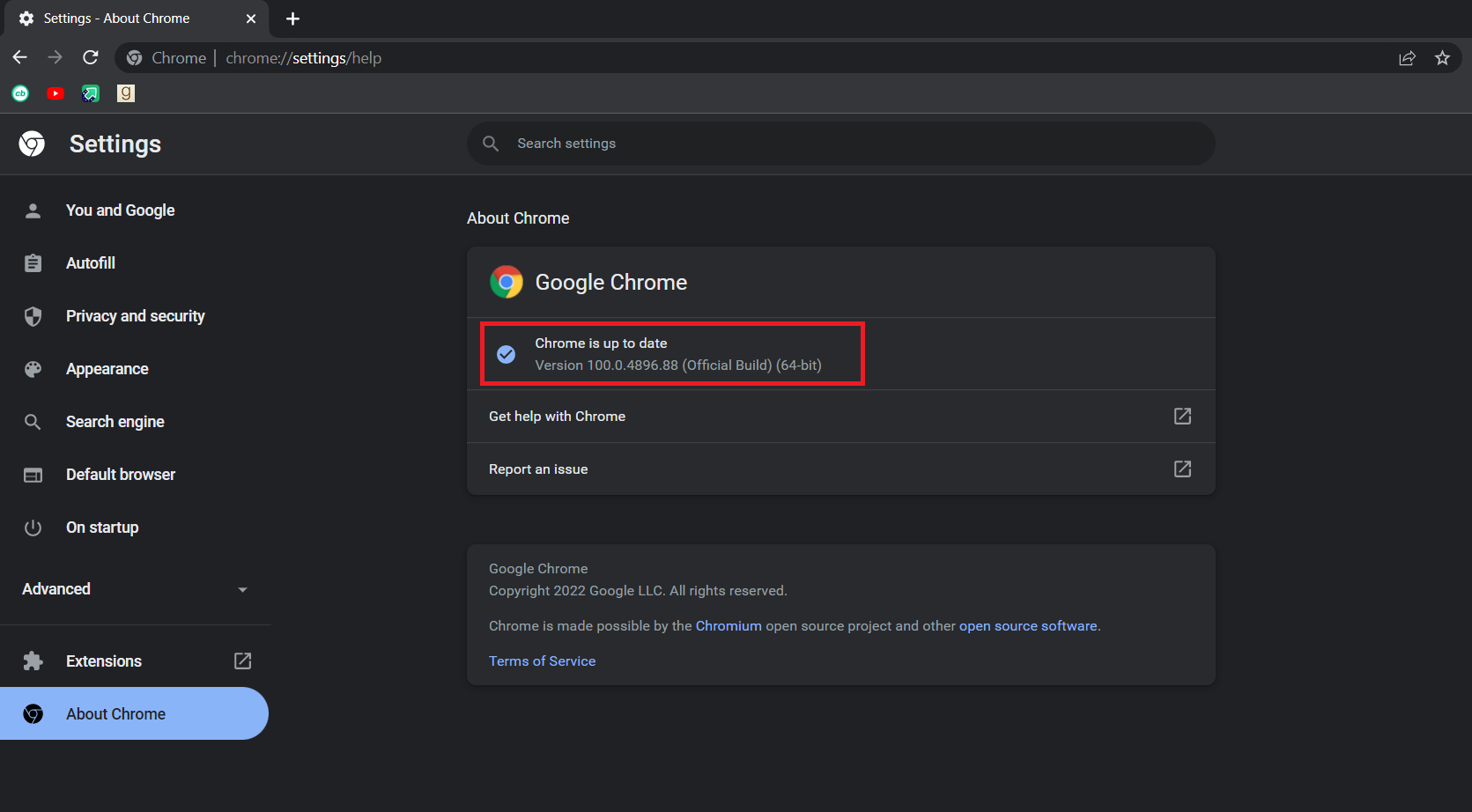
Спосіб 3: Увімкніть кнопку «Додому».
Інший спосіб вирішити цю проблему та перестати плутатися, думаючи про те, де знаходиться кнопка меню Chrome, — це вручну увімкнути кнопку «Додому» Google Chrome і використовувати її як ярлик для відкриття налаштувань Chrome. Таким чином, у вас буде кнопка, щоб відкрити налаштування без необхідності кнопки меню. Виконайте наведені нижче дії, щоб зробити те ж саме.
1. Виконайте кроки 1 і 2 зі способу 2, щоб відкрити налаштування Chrome.
2. На панелі ліворуч клацніть на опції Зовнішній вигляд.
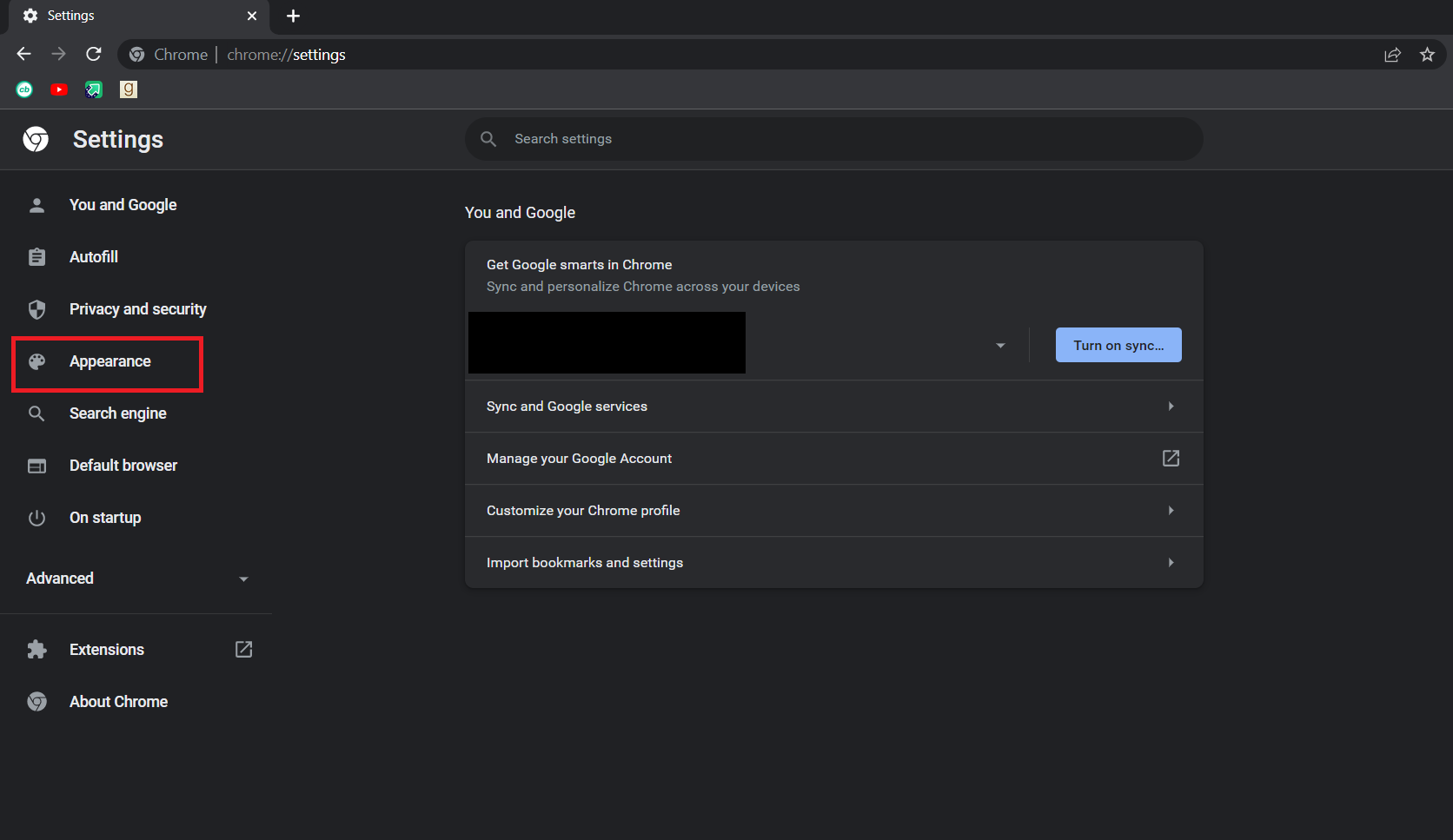
3. Усередині сторінки «Вигляд» увімкніть кнопку «Показати домашню сторінку», щоб увімкнути її. Зазвичай він вимкнено за замовчуванням.
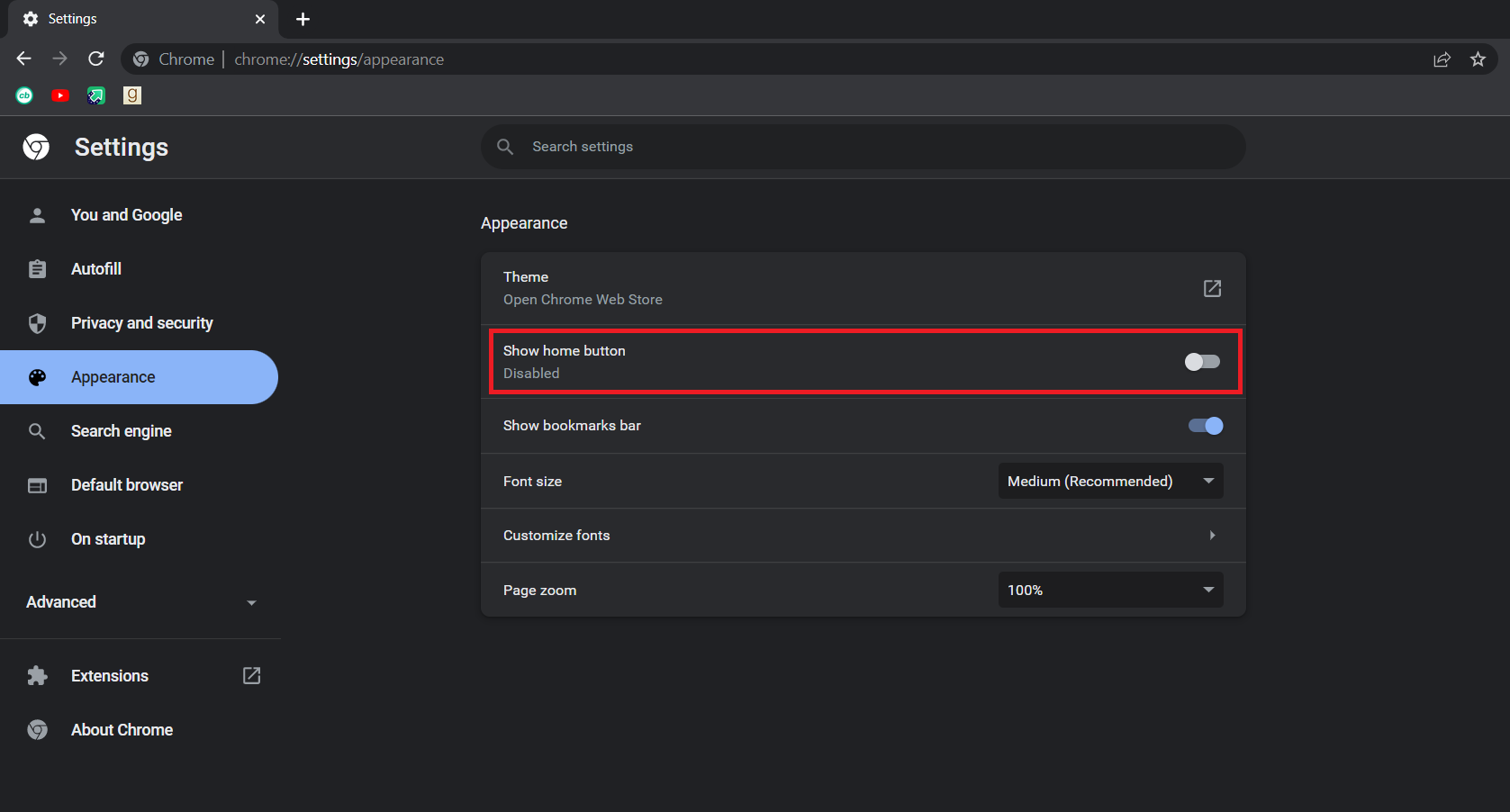
4. Після ввімкнення кнопки «Показати домашню сторінку» виберіть параметр «Ввести користувацьку веб-адресу».
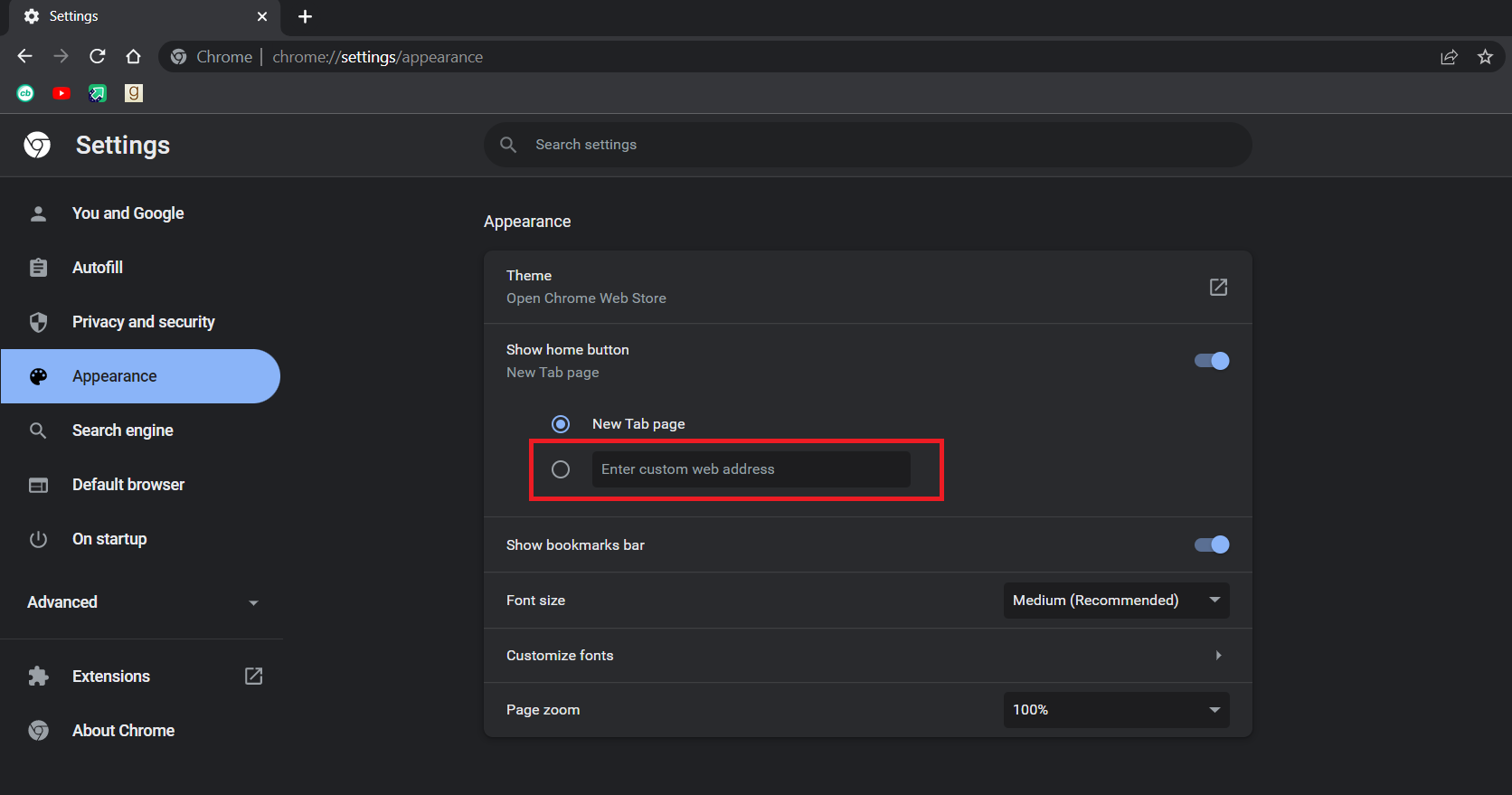
5. Введіть chrome://settings у текстове поле Введіть користувацьку веб-адресу, як показано.
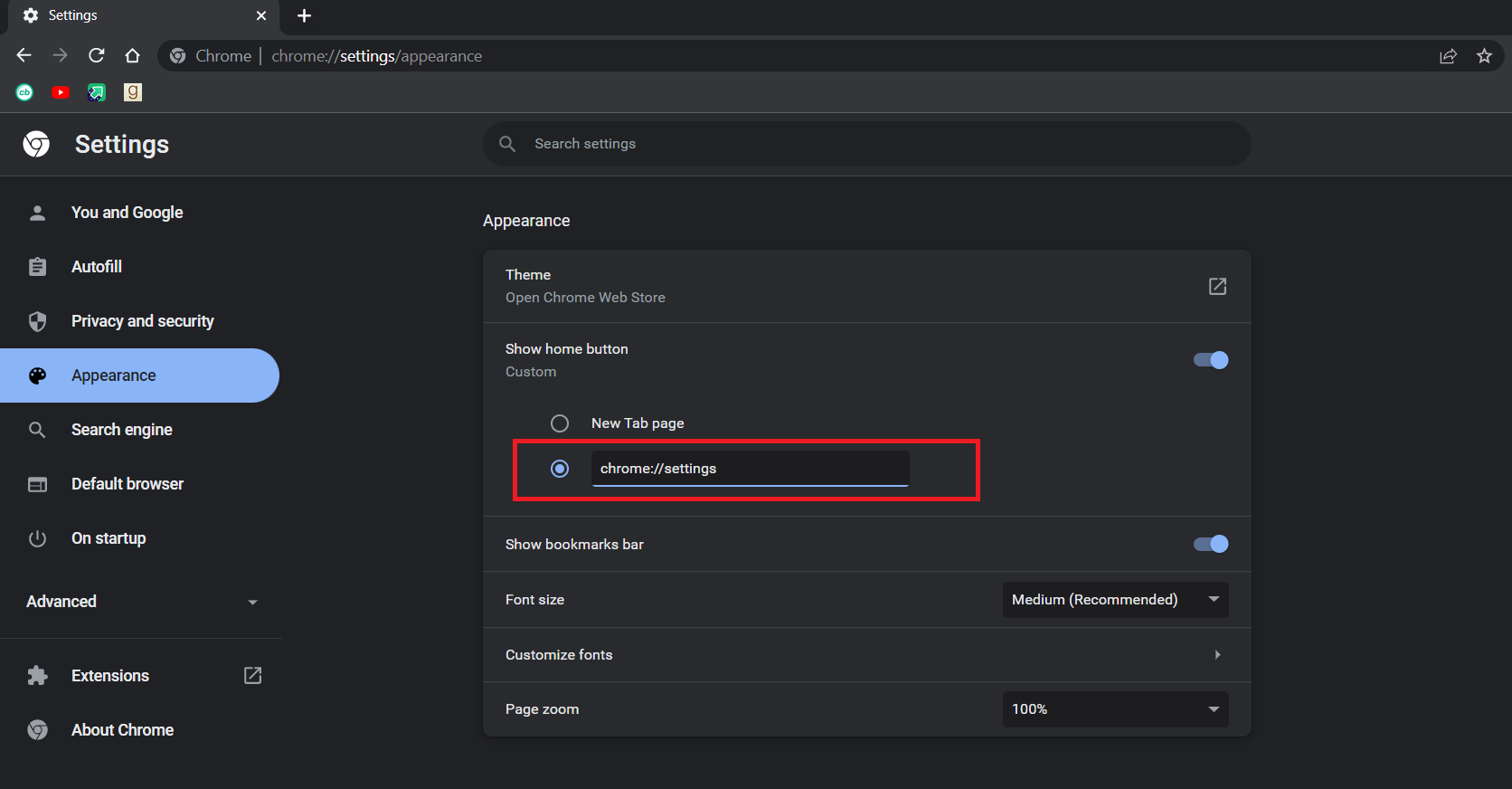
6. Тепер ви побачите піктограму домашньої панелі поруч із адресним рядком, а натискання на неї відкриє сторінку налаштувань Chrome.
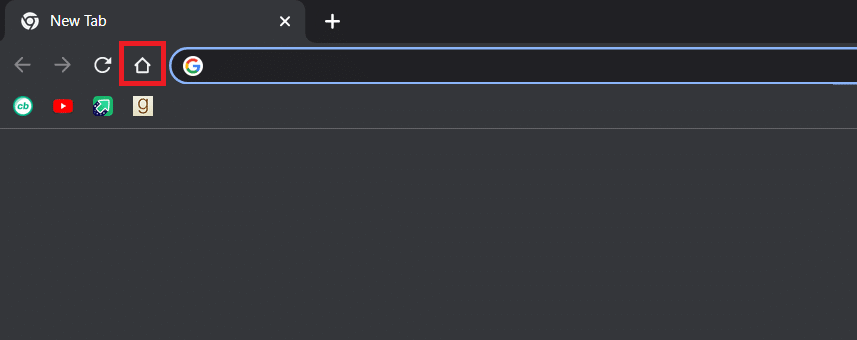
Тепер ви можете використовувати кнопку «Додому» як кнопку меню, і проблема вирішена.
Примітка. Якщо ви не хочете вмикати кнопку «Додому», ви також можете отримати доступ до деяких сторінок налаштувань у Chrome безпосередньо, ввівши наступне в адресному рядку.
-
Закладки: chrome://extensions
-
Історія: chrome://history
-
Довідка: chrome://settings/help
-
Завантаження: chrome://downloads
-
Налаштування: chrome://settings
Спосіб 4: Вимкніть розширення
Розширення використовуються в Chrome, щоб підвищити ефективність і додати більше функцій. Але іноді певні розширення можуть змінювати інтерфейс користувача Chrome, через що кнопка меню зникає. Щоб перевірити це, ви можете вимкнути розширення, і це може вирішити проблему. Виконайте наведені нижче дії, щоб зробити те ж саме.
1. Виконайте крок 1 із методу 2.
2. Введіть chrome://extensions в адресному рядку та натисніть клавішу Enter. Відкриється список усіх розширень, встановлених у Chrome.
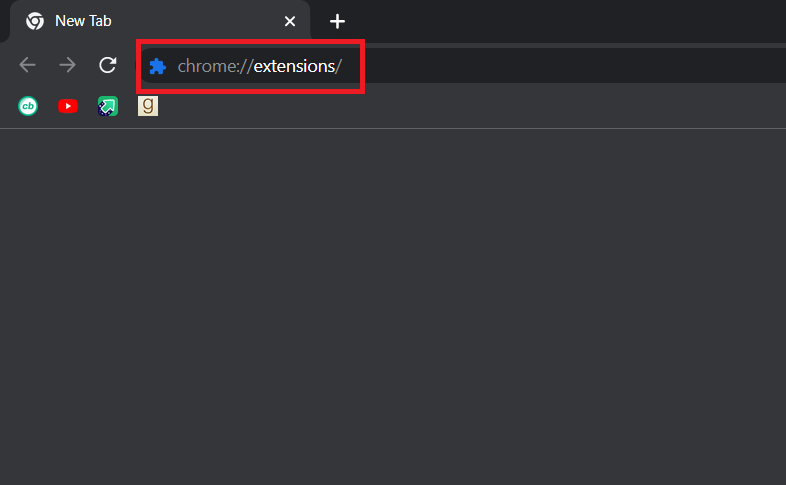
3. Вимкніть розширення по одному, щоб вимкнути їх. Наприклад, розширення Request X вимкнено, як показано нижче.
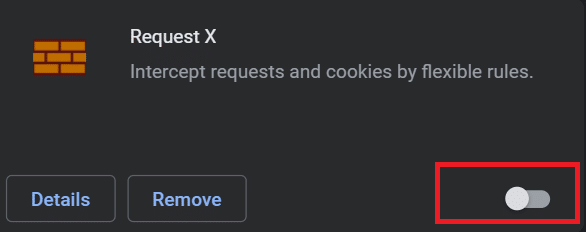
4. Після вимкнення всіх розширень перевірте, чи проблема вирішена. Якщо вам вдалося виправити помилку відсутньої кнопки меню, почніть вмикати розширення по одному.
5. Якщо ввімкнення певного розширення призводить до того, що кнопка меню знову зникає, просто вимкніть це розширення та активуйте всі інші.
Якщо ви все ще не бачите кнопку меню в Chrome і думаєте, де знаходиться кнопка меню Chrome, виконайте наступний спосіб.
Спосіб 5. Скидання Google Chrome
Якщо ви все ще не можете вирішити проблему, цей метод є вашим останнім заходом. Ви можете скинути Chrome, щоб відновити його налаштування за замовчуванням. Це може вирішити проблему. Виконайте наведені нижче дії, щоб скинути Chrome.
1. Виконайте крок 1 із методу 2.
2. Введіть chrome://settings/reset в адресному рядку та натисніть клавішу Enter. Відкриється сторінка скидання та очищення.
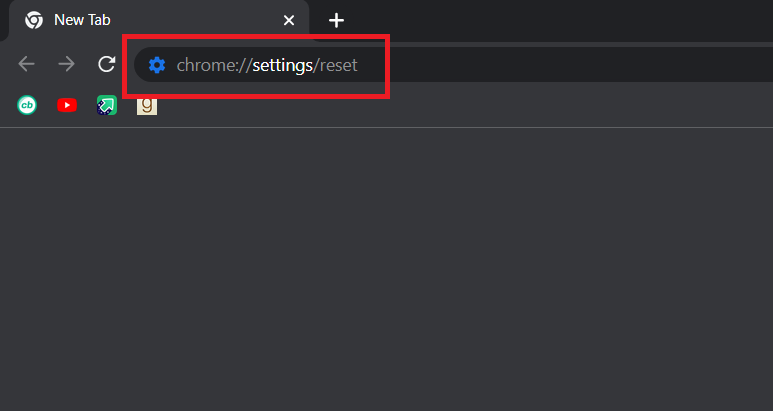
3. Натисніть кнопку Відновити налаштування до вихідних значень за замовчуванням.
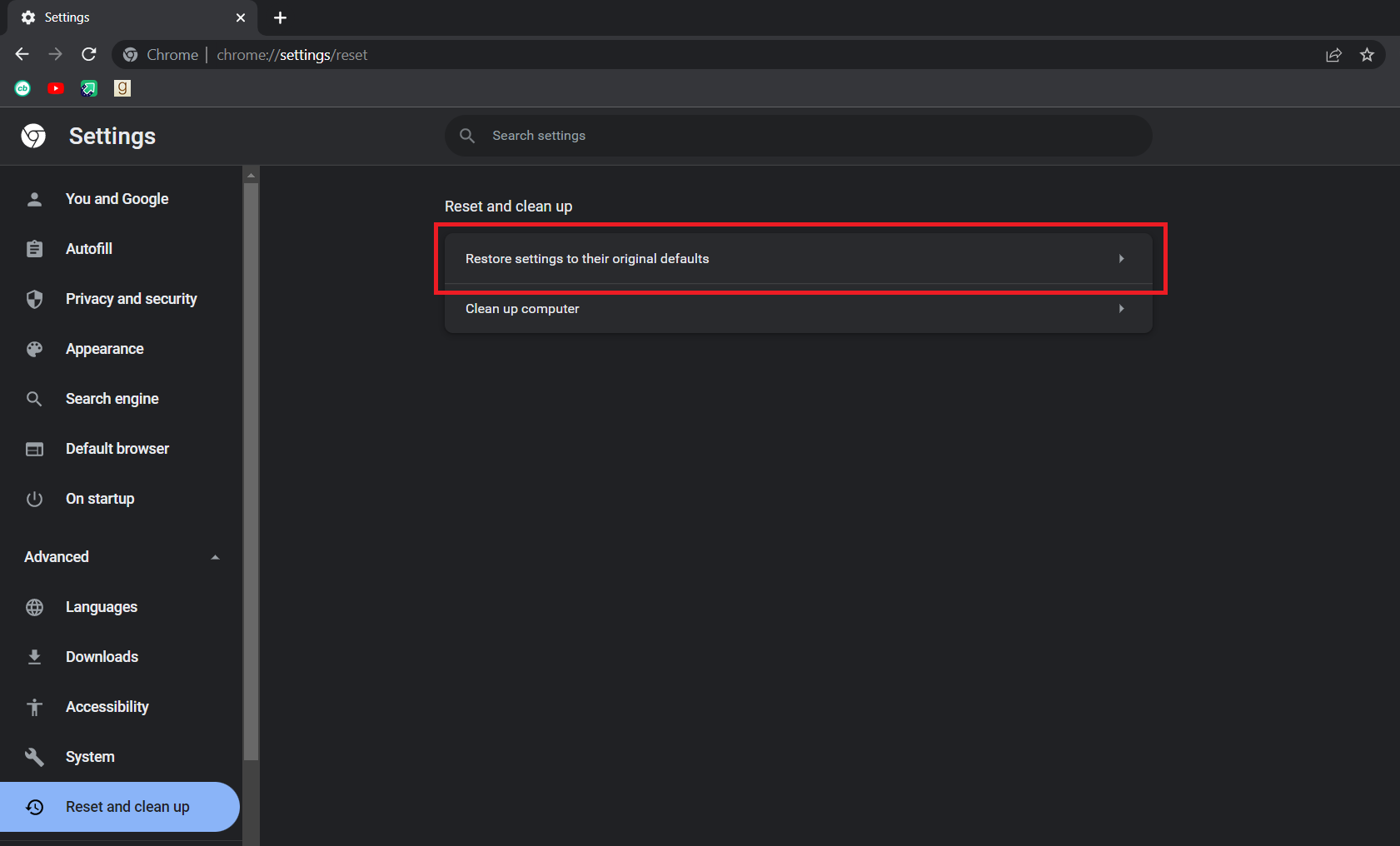
4. У наступному спливаючому вікні натисніть кнопку Скинути налаштування.
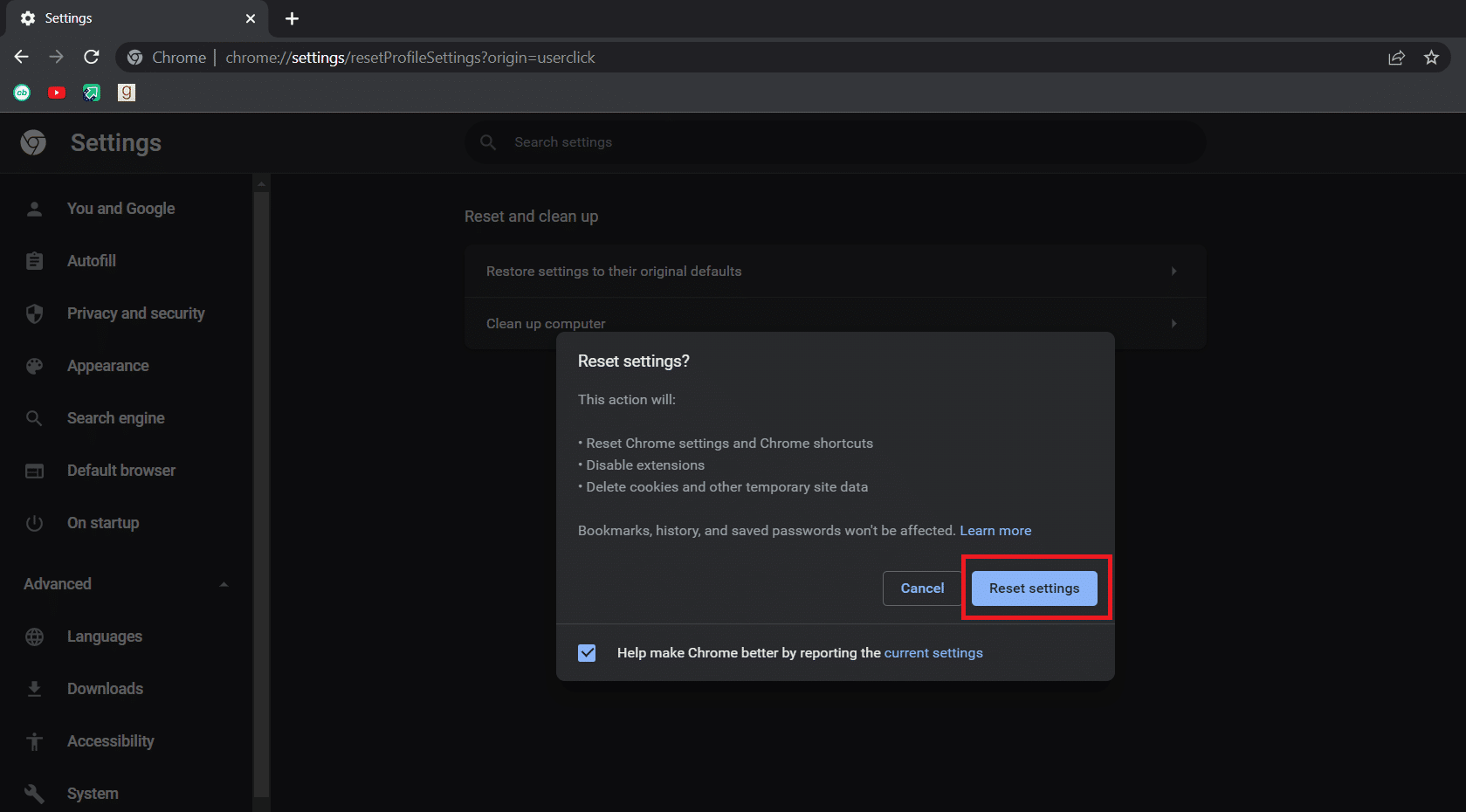
Питання має бути вирішене зараз.
***
Сподіваємося, що цей посібник був корисним, і ви змогли знайти відповідь на те, де знаходиться кнопка меню Chrome і чому кнопка меню зникає з панелі меню Google Chrome. Повідомте нам, який метод спрацював для вас найкраще. Якщо у вас є запитання чи пропозиції, не соромтеся залишати їх у розділі коментарів.